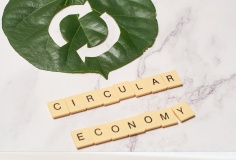Thêm shortcut ứng dụng vào menu ngữ cảnh của Windows Explorer
12:55, 26/10/2013
Với một tinh chỉnh registry nhanh, bạn có thể thêm bất kỳ ứng dụng nào vào menu ngữ cảnh của Windows Explorer. Thậm chí bạn còn có thể thêm các shortcut ứng dụng vào menu ngữ cảnh của desktop.
Đầu tiên, khởi chạy regedit.exe từ menu Start.

Mở rộng khóa HKEY_CLASSES_ROOT.

2. Các tập tin cụ thể
Ví dụ, chúng ta hãy thêm vào menu ngữ cảnh tùy chọn cho các tập tin .gif.
Đầu tiên, trong HKEY_CLASSES_ROOT, cuộn xuống khóa .gif > chọn và nhìn vào giá trị “(Default)” của nó . Trong trường hợp này, giá trị mặc định là “giffile”.

Cũng trong HKEY_CLASSES_ROOT, cuộn xuống khóa giffile\shell.

Đầu tiên, nhấp chuột phải vào khóa shell và tạo ra khóa mới. Đặt cho khóa tên như tên bạn muốn tùy chọn sẽ xuất hiện trong menu (trong ví dụ là Open with Something) > nhấp chuột phải vào khóa mà bạn vừa tạo > tạo ra khóa con (subkey) mới dưới nó > đặt tên cho khóa con mới là “command”.

Nhấp đúp vào giá trị “(Default)” trong khóa “command” và nhập đường dẫn đến tập tin .exe trong định dạng sau:
C:\\Program Files\\Something\\something.exe %1
Tùy chọn sẽ xuất hiện ngay lập tức.

3. Chỉ khi nhấn phím Shift
Để shortcut chỉ xuất hiện khi bạn bấm phím Shift lúc đang nhấp chuột phải, hãy tạo ra giá trị chuỗi có tên là “Extended” trong khóa chính của hành động.

4. Tất cả các loại tập tin
Khóa HKEY_CLASSES_ROOT\*\shell giữ các tùy chọn xuất hiện khi bạn nhấp chuột phải vào bất kỳ loại tập tin nào.
Đầu tiên, điều hướng đến khóa *\shell.

Tiếp theo, tạo ra khoá với cấu trúc tương tự.

Bạn sẽ thấy tùy chọn khi nhấp chuột phải vào bất kỳ loại tập tin nào.

5. Menu desktop
Sử dụng khóa HKEY_CLASSES_ROOT\DesktopBackground\shell để có shortcut xuất hiện khi bạn nhấp chuột phải vào desktop.

Bỏ qua phần %1 của lệnh vì bạn chỉ muốn Windows khởi chạy ứng dụng.

6. Menu thư mục
Sử dụng khóa HKEY_CLASSES_ROOT\Directory\shell để có shortcut xuất hiện khi bạn nhấp chuột phải vào một thư mục.

Sử dụng khóa HKEY_CLASSES_ROOT\Directory\Background\shell để có shortcut xuất hiện khi bạn nhấp chuột phải vào nền của thư mục trong cửa sổ Windows Explorer .
7. Tạo ra tập tin .Reg
Bạn có thể tạo ra các tập tin .Reg làm điều này cho mình. Chúng ta hãy tạo ra một tập tin .reg cho ví dụ .gif.
Đầu tiên, hãy mở Notepad hoặc một trình soạn thảo văn bản khác ra. Sau đó, nhập đoạn văn bản sau đây:
Windows Registry Editor Version 5.00
[HKEY_CLASSES_ROOT\giffile\shell\Open with Something\command] @=”C:\\Program Files\\Something\\something.exe”

Lưu tập tin với phần mở rộng là .reg. Bạn có thể nhấp đúp vào nó để thêm thông tin vào registry của mình.

Một tập tin .reg có thể chứa nhiều mục (entry), vì vậy bạn có thể dùng một tập tin .reg để cài đặt tất cả các shortcut yêu thích.
Bạch Nam Anh